Brother PT-D450VP Инструкция по эксплуатации онлайн
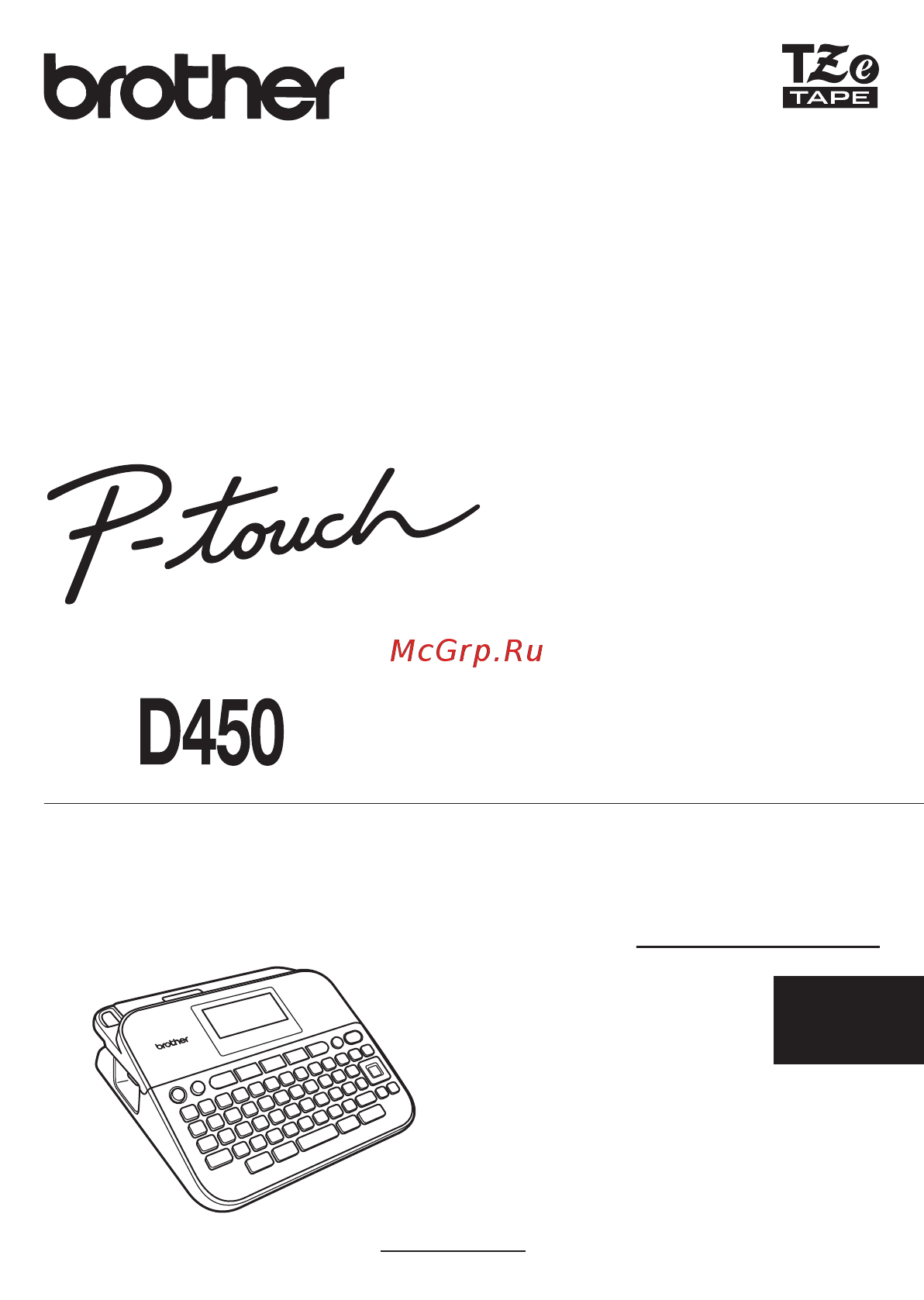
www.brother.com
Перед работой с устройством P-touch прочтите данное руководство пользователя.
Держите это руководство пользователя под рукой, чтобы при необходимости
обратиться к нему для справки.
Чтобы получить техническую поддержку по работе с устройством и найти ответы на
часто задаваемые вопросы, посетите наш веб-сайт по адресу http://support.brother.com/
РУКОВОДСТВО
ПОЛЬЗОВАТЕЛЯ
РУССКИЙ
РУКОВОДСТВО ПОЛЬЗОВАТЕЛЯ D450
Содержание
- Www brother com 1
- Руководство пользователя 1
- Руководство пользователя d450 1
- Введение 2
- Начало работы 4
- Оглавление 4
- Редактирование наклеек 7 4
- Использование файловой памяти 0 5
- Печать наклеек 4 5
- Сброс настроек и обслуживание устройства p touch 1 5
- Приложение 7 6
- Устранение неполадок 4 6
- Меры безопасности 7
- Осторожно 7
- Предупреждение 7
- Предупреждение 8
- Предупреждение 9
- Осторожно 10
- Общие меры предосторожности 11
- Жк дисплей и клавиатура 12
- Начало работы 12
- Распаковка устройства p touch 12
- Язык по умолчанию русский 12
- Когда включен режим верхнего регистра все буквы будут вводиться в верхнем регистре можно ввести текст длиной до 280 символов используйте кнопку в сочетании с буквенными и цифровыми клавишами для ввода букв в верхнем регистре или символов указанных в правом верхнем углу клавиш используйте кнопку или в сочетании с клавишей для перехода к началу предыдущего или следующего блока используйте кнопку или в сочетании с клавишей для перехода к началу или концу текущей строки чтобы при выборе настроек восстановить их значения по умолчанию нажмите клавишу если не указано иное нажмите клавишу для отмены операции нажмите клавишу для возврата к начальному экрану фактическая длина напечатанной наклейки может немного отличаться от отображаемой на дисплее 13
- Примечание 13
- Источник питания и кассета с лентой 14
- При использовании адаптера переменного тока ad e001 14
- При использовании шести новых щелочных батарей типа aa lr6 или полностью заряженных никель металлогидридных батарей hr6 14
- Осторожно 15
- Установка кассеты с лентой 15
- Включение и выключение питания 16
- Для протяжки ленты нажмите указанные ниже клавиши 16
- Единица измерения 16
- Единица измерения по умолчанию используется значение мм 16
- Контрастность жк дисплея 16
- Контрастность жк дисплея по умолчанию используется значение 0 16
- Настройка жк дисплея 16
- Настройка языка и единиц измерения 16
- Примечание 16
- Протяжка ленты 16
- Устройство p touch поддерживает функцию энергосбережения оно автоматически отключается если клавиши не нажимаются в течение заданного времени см раздел технические характеристики на стр 47 16
- Чтобы включить устройство p touch нажмите клавишу чтобы выключить устройство p touch повторно нажмите клавишу 16
- Язык 16
- Язык при первом включении устройства p touch потребуется выбрать язык по умолчанию выберите нужный язык с помощью клавиш и а затем нажмите или 16
- Использование устройства p touch 17
- Начало работы 17
- Печать наклеек 17
- Подсветка 17
- Подсветка по умолчанию используется значение вкл 17
- При отключении подсветки уменьшается энергопотребление подсветка выключается автоматически если не выполняются никакие операции она снова включится при нажатии любой клавиши подсветка также выключается при печати 17
- Примечание 17
- Создание наклейки 17
- Создание наклейки с помощью устройства p touch 17
- Устройство p touch не только позволяет вводить текст но и поддерживает большой набор вариантов форматирования ниже приведены примеры наклеек которые можно создать с помощью устройства p touch 17
- Начало работы данное устройство p touch можно использовать в качестве автономного настольного устройства кроме того можно подключить его к пк или компьютеру mac и создавать более сложные наклейки с помощью программного обеспечения p touch editor чтобы использовать принтер p touch совместно с компьютером подключите его к компьютеру с помощью входящего в комплект usb кабеля и установите программное обеспечение p touch editor и драйверы 18
- Перед печатью проверьте макет наклейки с помощью функции предварительного просмотра см раздел предварительный просмотр наклеек на стр 34 пример экрана предварительного просмотра 18
- Примечание 18
- Создание наклейки при подключении устройства p touch к компьютеру 18
- Функции 18
- Веб сайт технической поддержки brother 19
- Драйверы принтера и программное обеспечение из списка доступных также можно загрузить на нашем веб сайте технической поддержки 19
- Создание наклейки 19
- Ввод и редактирование текста 20
- Ввод текста с клавиатуры 20
- Добавление нового блока 20
- Добавление новой строки 20
- Переключение языка ввода русский български english 20
- Редактирование наклеек 20
- Вставка табуляции 21
- Вставка табуляции чтобы вставить табуляцию нажмите указанную ниже клавишу на экране появится символ 21
- Можно также ввести нужный размер табуляции чтобы применить эту настройку после ввода размера табуляции нажмите клавишу или а затем снова или 21
- Примечание 21
- Удаление текста 21
- Удаление текста при нажатии клавиши буквы удаляются по одной чтобы удалить весь текст выполните указанные ниже действия 21
- Чтобы изменить размер табуляции выполните указанные ниже действия 21
- Чтобы удалить весь текст и сбросить настройки форматирования выполните указанные ниже действия 21
- Чтобы удалить табуляцию с наклейки на экране ввода текста поместите курсор справа от символа табуляции и нажмите клавишу 21
- Ввод символов 22
- Ввод символов с помощью функции символ 22
- Настройка журнала символов 22
- Настройка журнала символов в журнал добавляется до 30 символов которые использовались недавно по умолчанию используется значение вкл 22
- Список символов 22
- Настройка параметров символов для каждой строки 24
- Настройка параметров символов для наклейки 24
- Настройка параметров символов шрифт размер ширина стиль черта выравн 24
- Настройка параметров 25
- Для выбора рамки можно также ввести ее номер 26
- Настройка автоматического уменьшения текста 26
- Настройка автоматического уменьшения текста если для параметра размер выбрано значение авто а для параметра длина указано конкретное значение можно уменьшить размер текста чтобы он уместился на наклейке при выборе значения размер текста общий размер текста изменяется в соответствии с размером наклейки при выборе значения ширина текста ширина текста уменьшается до значения x 1 2 26
- Настройка рамок 26
- Примечание 26
- Рамки 27
- Длина для параметра длина можно задать значение от 30 до 300 мм при выборе значения авто длина наклейки будет автоматически подстраиваться под введенный текст обрезка см раздел настройка параметров обрезки ленты на стр 36 размер табул см раздел чтобы изменить размер табуляции выполните указанные ниже действия на стр 18 28
- Использование макетов автоформата 28
- Использование шаблонов 28
- Использование шаблонов выберите макет из списка шаблонов введите текст и примените нужное форматирование 28
- Можно также ввести нужный размер наклейки и табуляции чтобы применить настройку после ввода длины наклейки либо размера табуляции нажмите или а затем снова или 28
- Настройка параметров наклейки длина обрезка размер табул 28
- Пример шаблон инвентарный ярлык 28
- Примечание 28
- Шаблоны 30
- Использование макетов блоков 31
- Использование макетов блоков выберите макет блока из списка введите текст и примените нужное форматирование 31
- Макеты блоков 33
- Настройка параметров и ввод данных штрихкода 34
- Примечание 34
- Принтер p touch не является устройством специально разработанным для создания наклеек со штрихкодами поэтому всегда проверяйте с помощью соответствующего прибора считывается ли штрихкод на наклейке для получения наилучших результатов печатайте штрихкоды черной краской на белой ленте некоторые устройства считывания не распознают штрихкоды созданные с помощью цветной ленты или чернил рекомендуется по возможности использовать для параметра ширина значение большая при использовании значения малая некоторые устройства считывания могут не распознать штрихкоды при непрерывной печати большого количества наклеек со штрихкодами печатающая головка может перегреваться что негативно отражается на качестве печати 34
- Создание наклейки со штрихкодом 34
- Параметры штрихкода 35
- Примечание 35
- Символы доступны только для протоколов code39 code128 codabar и gs1 128 если символы не используются после ввода данных штрихкода нажмите клавишу или чтобы добавить штрихкод на наклейку 35
- Список специальных символов code39 codabar 35
- Code128 gs1 128 ucc ean 128 36
- Редактирование и удаление штрихкода 36
- Редактирование и удаление штрихкода чтобы изменить параметры и данные штрихкода на экране ввода данных поместите курсор слева от значка штрихкода а затем откройте окно настройки штрихкода нажав клавиши и чтобы удалить штрихкод с наклейки на экране ввода данных поместите курсор справа от значка штрихкода и нажмите клавишу 36
- Печать наклеек 37
- Печать одной или нескольких копий 37
- Предварительный просмотр наклеек 37
- Задавая нумерацию выберите порядковый номер до которого требуется выполнить печать 38
- Зеркальная печать 38
- Зеркальная печать при печати в режиме зеркало используйте прозрачную ленту если наклеить напечатанные таким образом наклейки на стекло или другую прозрачную поверхность их можно будет прочитать с другой стороны 38
- Печать нумерации 38
- Def abc 39
- Настройка параметров обрезки ленты 39
- Шир поля узкие поля посл печ без обрез спец лента 39
- Abc abc 40
- Для печати наклеек из коллекции можно использовать только ленту шириной 12 или 18 мм 41
- Если для параметра обрезки ленты выбрано значение без обрез или посл печ то после печати последней наклейки лента остановится на середине области печати когда отобразится сообщение протянуть нажмите клавишу или для протяжки ленты нажмите клавишу для возврата к экрану ввода текста если для параметра обрезки ленты выбрано значение шир поля узкие поля или посл печ то по окончании печати отобразится сообщение обрежьте ленту или нажмите enter чтобы продолжить и устройство p touch приостановит печать для обрезки надавите на рычаг блока обрезки ленты чтобы обрезать ленту в месте соответствующем настройке параметра обрезка 41
- Когда лента в кассете заканчивается точность длины печатаемой наклейки снижается в этом случае можно скорректировать длину наклейки 41
- Корректировка длины наклейки 41
- Корректировка длины наклейки на одну единицу увеличивает общую длину наклейки приблизительно на 1 41
- Печать из коллекции наклеек 41
- Печать наклеек из коллекции хранящейся на устройстве p touch 41
- Примечание 41
- Загрузка новой категории в коллекцию наклеек 42
- Загрузка новой категории в коллекцию наклеек дополнительные категории для коллекции наклеек можно загрузить на устройство p touch с помощью программного обеспечения p touch update software новые категории для коллекции наклеек можно загрузить с веб сайта brother solutions center по адресу http support brother com 42
- Список наклеек из коллекции 42
- Если на экране ввода был набран текст появится сообщение отменить изменения и открыть сохраненную наклейку нажмите клавишу или чтобы удалить введенный текст и открыть сохраненную наклейку чтобы отменить открытие сохраненной наклейки и вернуться к предыдущему экрану нажмите клавишу 43
- Использование файловой памяти 43
- Можно сохранить до 50 наклеек чтобы напечатать их позднее в каждом файле сохраняется не более 280 символов сохраненные наклейки можно изменять и перезаписывать 43
- Открыть 43
- Печать 43
- Печать открытие и удаление сохраненных наклеек 43
- Примечание 43
- Сохранение файлов наклеек 43
- Удалить 43
- Чтобы напечатать сохраненную наклейку из окна выбора файла с помощью кнопок и выберите наклейку а затем нажмите 43
- Чтобы удалить сохраненную наклейку из окна выбора файла с помощью кнопок и выберите наклейку а затем нажмите 43
- Восстановление заводских настроек с помощью клавиатуры p touch 44
- Если необходимо удалить все сохраненные файлы с наклейками или восстановить работоспособность устройства p touch можно очистить его внутреннюю память 44
- При выборе значения сброс всех настроек или заводские настройки по окончании процедуры сброса необходимо задать язык по умолчанию 44
- При сбросе настроек устройства p touch удаляются все настройки текста форматирования и других параметров а также сохраненные файлы с наклейками также сбрасываются настройки языка и единиц измерения по окончании процедуры сброса настроек необходимо задать язык по умолчанию дополнительную информацию см в разделе настройка языка и единиц измерения на стр 13 44
- Примечание 44
- Сброс настроек и обслуживание устройства p touch 44
- Сброс настроек с помощью клавиши возврата к начальному экрану 44
- Сброс настроек устройства p touch 44
- Обслуживание 45
- Чистка корпуса 45
- Чистка блока обрезки ленты 46
- Чистка печатающей головки 46
- Ситуации 47
- Устранение неполадок 47
- Если на экране появляется сообщение об ошибке следуйте приведенным ниже инструкциям 49
- Сообщения об ошибках на дисплее 49
- Приложение 50
- Произведено в китае 50
- Технические характеристики 50
- Требования к системе 51
Похожие устройства
- Brother PT-D600VP Инструкция по эксплуатации
- Brother PT-E550WVP Инструкция по эксплуатации
- Brother PT-E300VP Инструкция по эксплуатации
- Brother PT-P750W Инструкция по эксплуатации
- Brother PT-P700 Инструкция по эксплуатации
- Brother PT-H105 Инструкция по эксплуатации
- Brother QL-720NW (USB, LAN, WiFi) Инструкция по эксплуатации
- Brother QL-710W (USB, WiFi) Инструкция по эксплуатации
- Brother ModerN 39A Инструкция по эксплуатации
- Brother ModerN 30A Инструкция по эксплуатации
- Brother ModerN 27 Инструкция по эксплуатации
- Brother Star 777 Инструкция по эксплуатации
- Brother Star 555 Инструкция по эксплуатации
- Cactus CS-C731Y Инструкция по эксплуатации
- Cactus CS-C731C Инструкция по эксплуатации
- Cactus CS-C731BK Инструкция по эксплуатации
- Cactus wallscreen 150" (381 см) настенно-потолочный Инструкция по эксплуатации
- Cactus motoscreen 120" (305 см) настенно-потолочный моторизированный Инструкция по эксплуатации
- Cactus motoscreen 67" (170 см) настенно-потолочный моторизированный Инструкция по эксплуатации
- Cactus wallscreen 67" (170 см) настенно-потолочный Инструкция по эксплуатации
